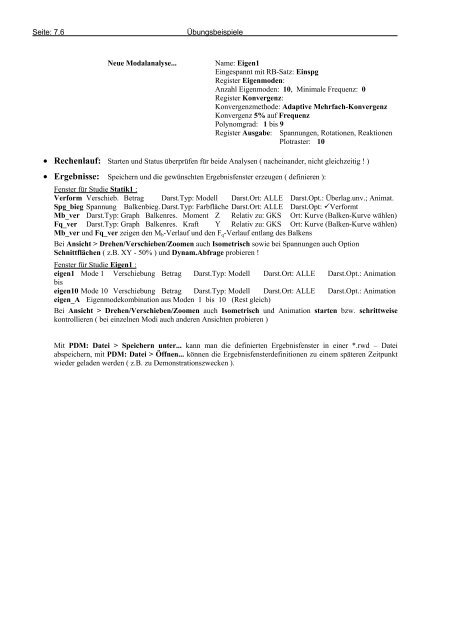Pro/MECHANICA Structure - HTL 1
Pro/MECHANICA Structure - HTL 1
Pro/MECHANICA Structure - HTL 1
Sie wollen auch ein ePaper? Erhöhen Sie die Reichweite Ihrer Titel.
YUMPU macht aus Druck-PDFs automatisch weboptimierte ePaper, die Google liebt.
Seite: 7.6 Übungsbeispiele<br />
Neue Modalanalyse... Name: Eigen1<br />
Eingespannt mit RB-Satz: Einspg<br />
Register Eigenmoden:<br />
Anzahl Eigenmoden: 10, Minimale Frequenz: 0<br />
Register Konvergenz:<br />
Konvergenzmethode: Adaptive Mehrfach-Konvergenz<br />
Konvergenz 5% auf Frequenz<br />
Polynomgrad: 1 bis 9<br />
Register Ausgabe: Spannungen, Rotationen, Reaktionen<br />
Plotraster: 10<br />
� Rechenlauf: Starten und Status überprüfen für beide Analysen ( nacheinander, nicht gleichzeitig ! )<br />
� Ergebnisse: Speichern und die gewünschten Ergebnisfenster erzeugen ( definieren ):<br />
Fenster für Studie Statik1 :<br />
Verform Verschieb. Betrag Darst.Typ: Modell Darst.Ort: ALLE Darst.Opt.: Überlag.unv.; Animat.<br />
Spg_bieg Spannung Balkenbieg. Darst.Typ: Farbfläche Darst.Ort: ALLE Darst.Opt: �Verformt<br />
Mb_ver Darst.Typ: Graph Balkenres. Moment Z Relativ zu: GKS Ort: Kurve (Balken-Kurve wählen)<br />
Fq_ver Darst.Typ: Graph Balkenres. Kraft Y Relativ zu: GKS Ort: Kurve (Balken-Kurve wählen)<br />
Mb_ver und Fq_ver zeigen den Mb-Verlauf und den Fq-Verlauf entlang des Balkens<br />
Bei Ansicht > Drehen/Verschieben/Zoomen auch Isometrisch sowie bei Spannungen auch Option<br />
Schnittflächen ( z.B. XY - 50% ) und Dynam.Abfrage probieren !<br />
Fenster für Studie Eigen1 :<br />
eigen1 Mode 1 Verschiebung Betrag Darst.Typ: Modell Darst.Ort: ALLE Darst.Opt.: Animation<br />
bis<br />
eigen10 Mode 10 Verschiebung Betrag Darst.Typ: Modell Darst.Ort: ALLE Darst.Opt.: Animation<br />
eigen_A Eigenmodekombination aus Moden 1 bis 10 (Rest gleich)<br />
Bei Ansicht > Drehen/Verschieben/Zoomen auch Isometrisch und Animation starten bzw. schrittweise<br />
kontrollieren ( bei einzelnen Modi auch anderen Ansichten probieren )<br />
Mit PDM: Datei > Speichern unter... kann man die definierten Ergebnisfenster in einer *.rwd – Datei<br />
abspeichern, mit PDM: Datei > Öffnen... können die Ergebnisfensterdefinitionen zu einem späteren Zeitpunkt<br />
wieder geladen werden ( z.B. zu Demonstrationszwecken ).